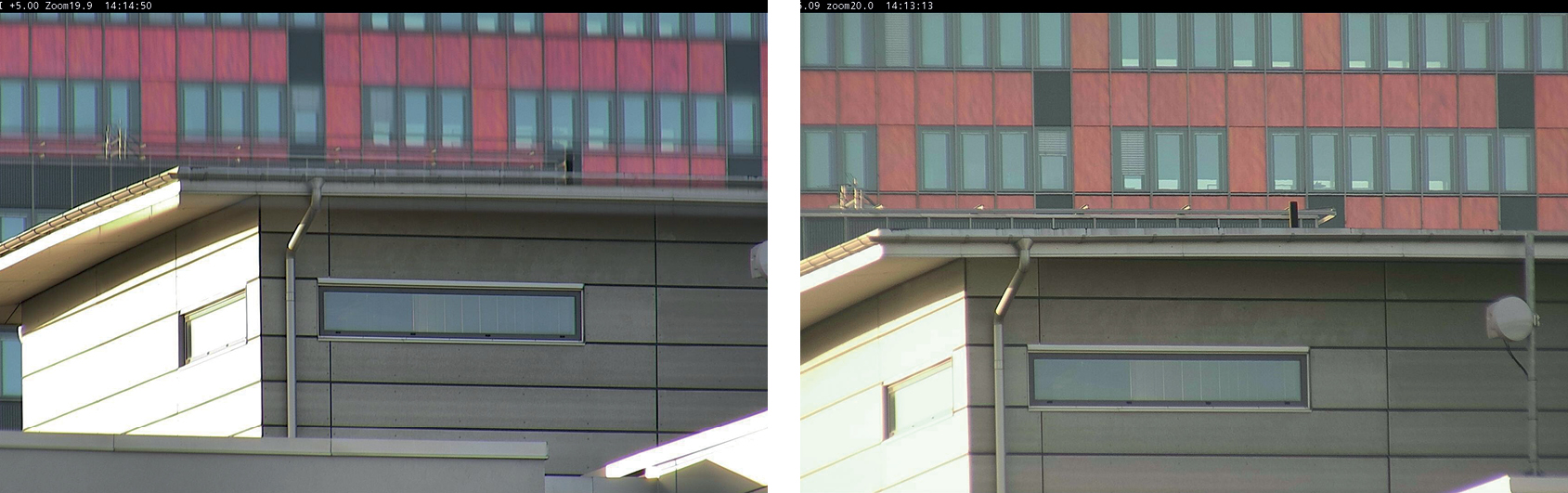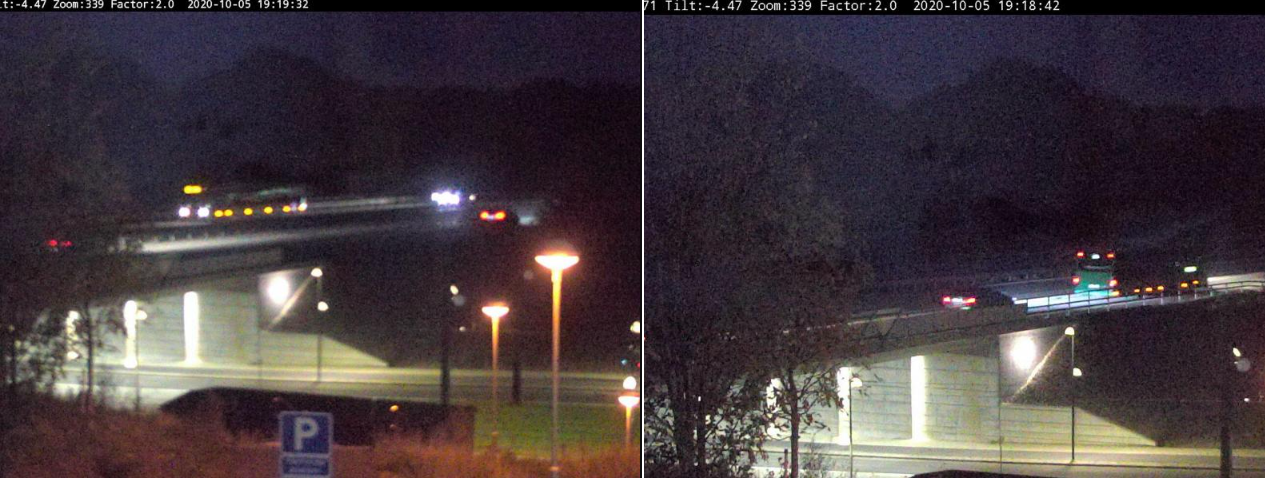포커스에 문제가 있습니까?
문제를 해결할 수 있도록 올바른 곳에 오셨습니다! 이 가이드는 포커스 문제를 해결하는 데 도움이 됩니다.
돔 및 전면 유리
Axis 장치는 돔이나 전면 유리를 통해 포커스를 맞추도록 설계되었습니다. 돔을 제거하거나, 포함된 돔과 다른 돔을 사용하거나, 카메라 앞에 투명 레이어를 추가하는 경우 포커스 문제가 발생할 수 있습니다.
더럽거나 긁힌 돔 또는 전면 유리
문제
더럽거나 긁힌 돔이나 전면 유리는 이미지 품질을 저하시키고 카메라가 포커스를 맞추기 어렵게 만듭니다. 오토 포커스 기능이 특히 영향을 받습니다. PTZ 카메라의 경우 팬, 틸트 및 줌을 하여 돔이 완전히 깨끗하고 흠집이 없는지 확인하는 것이 좋습니다.

가능한 해결 방법
돔이나 전면 유리가 심하게 더러워진 경우, 순한 무용제 비누나 세제와 미지근한 물을 사용하여 청소하십시오. 부드러운 마른 천으로 조심스럽게 닦으십시오. 표면이 긁히거나 손상되지 않도록 주의하십시오.
- 눈에 깨끗해 보이는 돔이나 전면 유리는 청소하지 마십시오.
- 절대로 표면을 닦지 마십시오.
- 과도한 청소는 표면에 손상을 줄 수 있습니다.
- 가솔린, 벤젠 또는 아세톤과 같은 강한 세제를 사용하지 마십시오.
- 직사광선이나 매우 높은 온도에서 청소하지 마십시오.
이중 이미지 효과
일부 돔 카메라는 수평선 근처에서 광학 왜곡이 발생할 수 있습니다.
예
이중 이미지 효과를 보여주는 기존 돔(왼쪽)과 5° 틸트, 20배 확대/축소된 Sharpdome(오른쪽)의 이미지.
문제
이미지의 이중 이미지 효과.
가능한 해결 방법
장치를 더 위로 이동하십시오.
카메라를 움직여서 틸트 각도를 줄이는 것이 좋습니다.
큰 틸트 각도가 필요한 경우, 이미지를 확대할 때 효과가 더 두드러지므로 축소하는 것이 좋습니다.
객체 근접성
장치는 너무 가까이 있는 객체에 포커스를 맞추는 데 문제가 있을 수 있습니다.
오토 포커스를 위한 근접 포커스 제한
근접 포커스 제한 기능은 PTZ 카메라와 원격 포커스를 갖춘 카메라에서 사용할 수 있습니다. 근접 포커스 제한은 카메라가 장치에 가까운 물체에 오토 포커스를 맞추는 것을 방지합니다. 대신 장치는 관심 영역의 객체에 포커스를 맞춥니다. 근접 포커스 제한을 늘리면(포커스 범위가 짧아짐), 포커스 속도를 높일 수 있습니다. 가능한 가장 낮은 근접 포커스 제한 값으로 포커스 문제를 테스트하는 것이 좋습니다. 근접 포커스 제한 값은 일반적으로 기본 설정으로 3미터로 설정합니다. 각 렌즈에는 일반적으로 광각렌즈의 경우에는 50cm(20인치)이고 가끔 망원 렌즈의 경우 3미터 이상의 최소 허용 객체 거리가 있습니다.
문제
장치와 가까운 객체에 포커스가 맞지 않습니다.
가능한 해결 방법
장치의 웹 인터페이스에서 근접 포커스 제한을 더 낮은 값으로 변경합니다.
조명 조건
장면의 조명 조건은 장치의 포커스 맞추기 능력에 영향을 미칠 수 있습니다. 이는 주로 PTZ 카메라와 관련이 있습니다.
밝은 일광 조건의 장면
오토 포커스 동작을 테스트할 때는 자연광이 풍부하고 대비가 선명한 장면, 즉 기본적으로 조명이 밝은 장면에서 시작하는 것이 좋습니다. 오토 포커스 기능은 빛의 양과 대비 감지를 기반으로 합니다. 포커스 동작은 장치에서 사용하는 광학 유형에 따라 다를 수도 있습니다.
예
밝은 일광 조건의 장면.
조명이 혼합된 장면
문제
카메라에서 가장 어려운 장면은 주요 광원이 없고 혼합 조명 조건이 있는 장면입니다. 이러한 장면에서는 포커스 알고리즘이 좋은 이미지를 제공하는 데 적합한 포커스 지점을 찾는 것이 어렵습니다.
예
조명이 혼합된 장면.
가능한 해결 방법
일부 장치는 장면에서 사용할 수 있는 적외선 또는 일반 조명이든 '가장 강한' 광원에 초점을 맞출 수 있도록 조정 가능한 포커스 추적 곡선 또는 카메라 블록 내의 자동 기능을 지원합니다. 이 값을 수동으로 설정할 수 있습니다.
먼저 Video(동영상) >Image(영상) > Day-night mode(주야간 모드)로 이동하고 적외선 차단 필터를 끄십시오. 그렇지 않으면 포커스 추적 곡선이 작동하지 않습니다.
System(시스템) > Plain config(일반 구성)로 이동합니다.
일반 구성에서 focus trace curve(포커스 추적 곡선)을 검색하고 다음 중 하나를 선택하십시오.
Normal(일반)(가시광선용)
850nm(적외선용)
950nm(적외선용)
교통 감시 장면
문제
움직이는 차량과 관련된 많은 광원이 있는 교통 감시 장면과 같은 일반적인 설치 구조에서는 카메라가 포커스를 적절히 맞추기가 어렵습니다. 카메라는 포커스를 맞추기 위해 이미지에서 선명한 대비를 찾으려고 노력하지만 장면의 빛이 끊임없이 변하기 때문에 어려움을 겪습니다. 이 동작을 '포커스 헌팅'이라고 합니다.
예
광원이 많아 포커스 헌팅이 될 수 있는 교통 감시 장면입니다.
가능한 해결 방법
장치 웹 인터페이스에서 포커스 리콜 기능을 사용해 보십시오.
장치 웹 인터페이스에서 게인을 줄이고 소음 감소를 끌 수도 있습니다. 노이즈 감소를 끄면 노이즈가 증가하여 오토 포커스 검색에 부정적인 영향을 미칠 수 있습니다.
백서 포털에서 포커스를 검색하여 포커스 기능에 대해 자세히 알아보십시오.
Optics(광학)
일부 카메라에서는 포커스를 수동으로 조정할 수 있습니다. 다른 경우에는 렌즈를 교체할 수 있습니다. 수동으로 포커스를 조정하거나 렌즈를 교체하면 포커스가 영향을 받을 수 있습니다.
수동 포커스
문제
때로는 카메라가 처음부터 포커스가 잘 맞지 않는 경우가 있습니다.
가능한 해결 방법
포커스 링이 있는 카메라의 경우 사용자 설명서의 지침에 따라 카메라 사용자 포커스를 맞추십시오. 설명서를 찾아보려면 Axis 문서으로 이동하십시오.
렌즈 교체
문제
렌즈를 교체하면 포커스 문제가 발생할 수 있습니다.
가능한 해결 방법
- 렌즈 교체 후 포커스 문제를 방지하려면 다음을 수행하십시오.
모든 녹화를 중지하고 장치의 전원을 끊습니다.
렌즈 케이블을 분리하고 표준 렌즈를 제거합니다.
새 렌즈를 장착하고 렌즈 케이블을 연결합니다.
전원을 다시 연결합니다.
P-아이리스를 설치한 경우, 장치의 웹 인터페이스에 로그인하고 Video > Image > Exposure(비디오 > 이미지 > 노출)로 이동하십시오. 설치한 P-아이리스 렌즈를 선택합니다.
- 비고
DC 조리개, 수동 조리개 또는 옵션 i-CS 렌즈를 사용하는 경우 렌즈 드라이버를 선택할 필요가 없습니다.
변경 내용을 적용하려면 장치를 재시작합니다. Maintenance(유지보수)로 이동하여 Restart(재시작)를 클릭합니다.
줌 및 포커스를 조정합니다.
- 비고
P-아이리스, DC-아이리스 또는 수동 아이리스가 있는 렌즈의 경우, 웹 인터페이스를 통해 포커스를 미세 조정하기 전에 렌즈의 포커스를 수동으로 조정합니다.
진동 및 충격
문제
진동과 충격은 고정형 카메라의 포커스에 영향을 미칠 수 있습니다. 진동과 충격은 주로 강한 바람, 거리를 지나는 무거운 차량, 불안정한 마운트에 의해 발생합니다.
가능한 해결 방법
카메라를 다시 시작할 때 포커스가 향상되면 진동이 포커스 상실의 원인일 가능성이 가장 높습니다. 확인하려면 평소보다 바람이 강할 때 카메라가 초점을 잃는지 확인하십시오. 이러한 유형의 상황에서는 시간이 지나면서 포커스가 점차 사라집니다. 불안정한 라이트 폴에는 Axis 카메라를 설치하지 않는 것이 좋습니다.
해결 방법으로 카메라에서 일주일에 한 번 오토 포커스를 수행하는 룰을 만들 수 있습니다. VAPIX® 명령을 알림으로 보내도록 룰을 설정합니다. 이것은 VAPIX 명령입니다.
http://Cam_IP/axis-cgi/opticssetup.cgi?autofocus=perform
지원 케이스 열기
어쩌면 이 가이드가 문제 해결에 도움이 되지 않았을 수도 있습니다. 그렇다면 지원 케이스를 개설하시기 바랍니다.
지원 케이스 데이터 및 정보
- 가능하다면 LTS 트랙이나 활성 트랙의 최신 AXIS OS에서 장치를 테스트하십시오. 최신 버전은 장치 소프트웨어 페이지에서 확인할 수 있습니다. TLS 트랙에 대한 자세한 내용은 AXIS OS 포털을 참고하십시오.
- 항상 지원 케이스에 장치의 서버 리포트를 첨부하십시오. 장치 웹 인터페이스에서 서버 보고서를 다운로드하는 방법에 대해 설명하는 YouTube 동영상 튜토리얼은 다음과 같습니다.
Axis 지원팀에 문의하기 전에 수집해야 할 정보 목록은 다음과 같습니다.
모든 카메라
공장 출하 시 기본값으로 수행했습니까?
카메라를 어디에 설치했습니까? 예를 들어 기둥 위, 교통량이 많은 거리, 벽 위 등입니다.
포커스 문제는 언제부터 시작되었습니까? 설치 직후입니까, 아니면 상당 시간이 지난 후입니까? 어떤 패턴이 있습니까?
동일한 문제가 발생하는 동일한 모델의 카메라가 여러 대 있습니까?
영상 관리 시스템(VMS) 간섭 때문입니까? 가능하다면 카메라의 패스워드를 일시적으로 변경하여 VMS에서 카메라를 분리하십시오.
고정형 카메라
돔이나 전면 유리가 더럽거나 먼지가 많거나 긁혔거나 손상되었습니까?
카메라에 돔이 있는 경우 돔을 제거하면 초점이 맞춰집니까?
보정과 오토 포커스를 수행했습니까?
PTZ 카메라
수동 포커스를 수행했습니까?
PTZ 보정을 수행했습니까?
포커스 문제 해결은 녹화물과 사진에 따라 다릅니다. 녹화하거나 사진을 찍기 전에:
오버레이에 좌표를 추가: 프리셋 #P, 팬:#x, 틸트:#y, 줌:#z, 요소:#Z, '날짜 포함', '시간 포함'.
프리셋 포지션 등 사전 정의됨 장면에서 녹화합니다. 같은 장면에서 문제를 해결하면 더 쉬워집니다.
다양한 광원과 다양한 줌 레벨을 사용하여 다양한 장면과 영역에서 오토 포커스를 테스트합니다.
최종 노트
Axis 장치는 설치 가이드에 따라 설치된 경우 의도한 대로 작동합니다.
Axis는 이 가이드에 설명된 장치 구성이 시스템에 미치는 영향에 대해 책임을 지지 않습니다. 변경으로 인해 장치나 시스템에 오류가 발생하거나 예상치 못한 결과가 발생한 경우 장치를 기본 설정으로 복원하는 것이 좋습니다.
이 가이드에서는 가능한 모든 문제를 다루지는 않지만 지원 케이스에서 자주 나타나는 문제를 다룹니다. Axis 고객이시라면 Axis 헬프데스크로 언제든지 연락주시기 바랍니다.